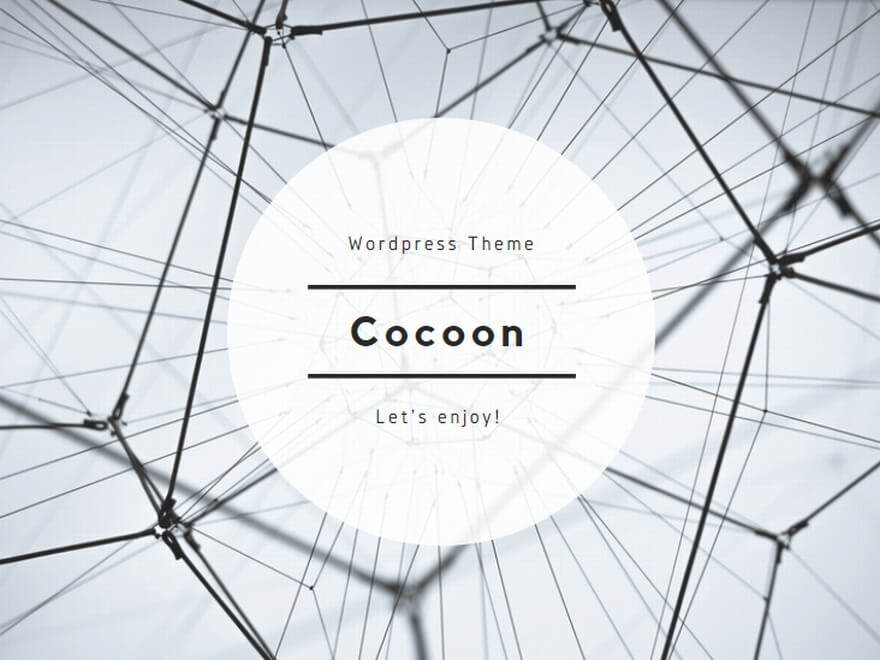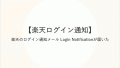今回は、楽天市場の問い合わせから画像添付の方法を解説していきます。届いた商品に不具合があった場合など、注文したショップから写真の添付を求められたときにやり方が分からない方もおられるでしょう。お手持ちのスマートフォンで簡単に画像を添付して送信できますのでぜひご参考ください。
楽天市場の問い合わせで画像添付する方法
楽天市場の問い合わせフォームより画像添付する方法を順番に解説していきます。
1.楽天市場トップページの購入履歴へ進みます
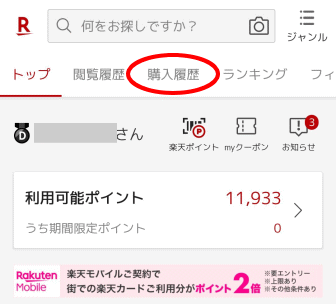
2.問い合わせをしたい注文の「詳細」ボタンから「ショップへ問い合わせ」へ進みます
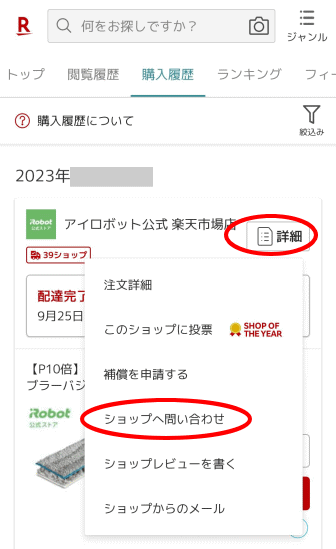
3.チャット形式の自動応答が表示されますので、該当する項目を順番に選んでいきます。(今回の例では商品の交換が目的のため、「キャンセル・返品」→「交換したい」→「商品に不具合があったなど店舗都合の場合」と進みます)
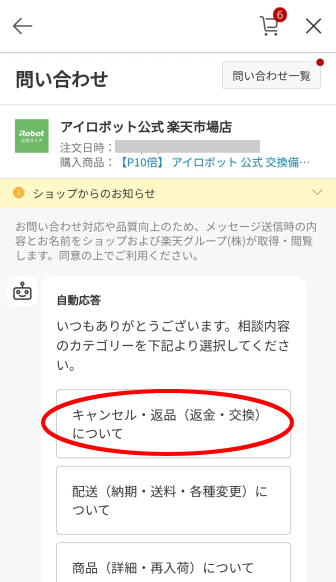
4.左下のアップロードアイコンをタップします
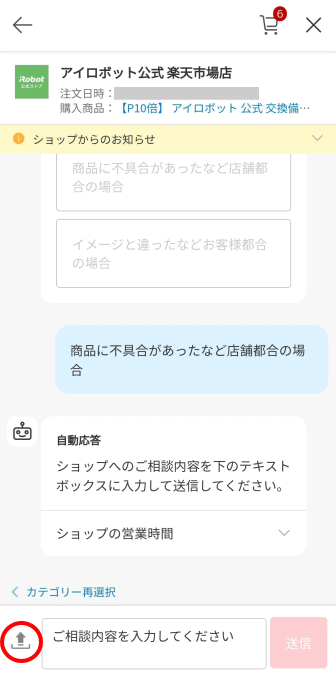
5.添付したい画像を選んでタップします
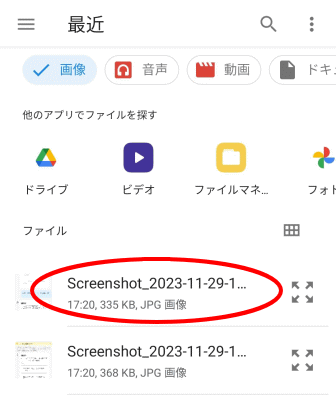
【Tips】アップロード可能なサイズは5MB以下、ファイル形式はjpg、gif、bmp、pdfに対応しています。※動画ファイル形式には対応していません。
6.ファイル名が表示されたら添付完了となります。*複数の画像を添付したい場合は、引き続きアップロードボタンをタップして追加で画像を添付してください(手順4と5を繰り返します)。
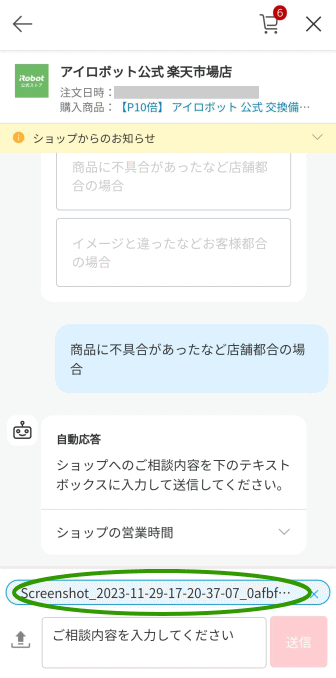
なお、パソコン版の楽天市場でも同様の手順で問い合わせフォームより画像添付可能です。パソコンではアップロードアイコンと併せて「画像をアップロードする」と表示されています。*グレー色で小さい文字なので見つけにくいかもしれません。
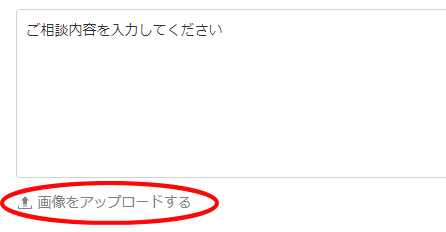
以上、楽天市場の問い合わせで画像添付するやり方についての解説でした。